Схемы подключения оборудования болид в автокаде
Не смотря на свою угловатость и наличия многих багов в программном обеспечении и железе, Болид используется на многих крупных объектах, это и заводы, и стадионы, и гостиницы, и именно это оборудование использовалось на Олимпиаде в Сочи. И вот парадокс, оно уступает по качеству почти всем своим аналогичным зарубежным собратьям, но его продолжают использовать. Ответ на этот вопрос появляется сам собой, это его относительно небольшая стоимость, как показала практика свидетельств этому достаточно много. Далеко ходить не нужно, только на двух моих последних объектах, я заменил зарекомендовавшее себя оборудование, заграничного производителя на нашего соотечественника Болид и все это происходило с предшествующими словами: «Уменьшаем смету, срочно». Плюс ко всему этому, это его доступность, если нужно что-то поменять или добавить, не нужно долго ждать поставки, Болид есть в каждой продающей охранную «утварь» фирме. Про легкую расширяемость, модульную систему, клиент-серверную архитектуру и так все понятно.
Знакомство собственно с оборудованием
Системы на основе оборудования Болид, представляют из себя модульную систему, в состав которой могут входить N-ое количество девайсов, но управляться все это должно с одного устройства или Автоматизированного Рабочего Места, коих в болиде несколько и каждое под свою задачу. Для примера я возьму один свои прошлый небольшой объект, на котором мне довелось интегрировать систему охранно-пожарной сигнализации и систему оповещения и управления эвакуацией (СОУЭ). Объект действительно небольшой, представляет из себя небольшое, двухэтажное офисное здание и для примера я думаю что будет достаточно.
В техническом задании от заказчика, необходимо было реализовать ряд функции:
1) Защитить внутренние помещения пожарной сигнализацией, а так же СОУЭ согласно действующих, норм и правил;
2) Предусмотреть возможность взаимодействия систем с инженерным оборудованием (вентиляция, электрические сети и т.д. );
3) Защитить те же помещения охранной сигнализацией от возможного проникновения посторонних лиц;
Все приборы системы связываются между собой по интерфейсу RS-485, питание от 12-24V.
В принципе, основа заложена, осталось подобрать извещатели, выбора опять немного, по первому признаку пожара, для большинства помещений выбираем точечные пожарные адресные извещатели производства Болид — ДИП-34А-01-02, их получилось всего 40 штук. В некоторых помещениях высота потолка более 9 метров (это предел для установки точечных дымовых извещателей), здесь мы будем использовать извещатели линейные пожарные (ИПДЛ), предел установки которых более 9 метров, так как данные тип извещателя не предназначен для использования в адресной системе Болид, нам необходимо использовать адресные расширители. Грубо говоря, расширитель преобразует дискретный сигнал в адресный, используется для подключения сторонних устройств, имеющих дискретные выходы, коими, в нашем случае являются ИПДЛ'ы. Охранные извещатели выбираем адресно-аналоговые инфракрасные производства Болид — С2000-ИК, их получилось около 30 штук. Для СОУЭ нам потребуется сертифицированное табло «Выход» со встроенной звуковой сиреной. Плюс ко всему этому источники бесперебойного питания с аккумуляторами, для поддержания системы в рабочем состоянии даже при отсутствии электричества в здании.
Оборудование подобрано, теперь парни монтажники протянут кабель и установят все на свои места, согласно нарисованной проектантами схемой, мне лишь останется проконтролировать правильность и отпенеэрить все это дело, через месяц.
Прошел месяц и я приступил к пусконаладочным работам. У меня имелся один С2000-КДЛ, с подключенными пожарными извещателями, один С2000-КДЛ с подключенными охранными извещателями. Стоит отметить, что любой прибор Болид по умолчанию имеет адрес 127, и перед установкой его в систему необходимо отдельно руками менять не только адрес, но и конфигурацию, об этом в следующей статье. Для конфигурирования приборов используется программа UPROG, с весь простым и интуитивно понятным интерфейсом.
Теперь пульт С2000-М, что собственно голова всей системы, в нее забиты алгоритмы поведения (сценарии) при появлении события «пожар», «внимание», «тревога проникновения» и много другое. Так например при поступлении сигнала «ПОЖАР» с одного из извещателей, происходит переключение реле С2000-СП1, для отключения вентиляции, включение выходов С2000-КПБ, для подачи звукового сигнала о пожаре, а так же включения табло «Выход». Вообще алгоритмы поведения можно создавать на любое событие и предложенные варианты поведения вполне удовлетворяют почти всем поставленным задачам.
То что я написал в этой статье, все достаточно поверхностно, это даже не верхушка айсберга и годится лишь для ознакомления начинающему безопаснику или просто предпринимателю для ознакомления, на самом деле очень много информации можно выдать по Болиду, как его баги, так и нюансы оборудования, как лучше и правильнее сделать. Отдельно можно затронуть тему решений в области выбора способа защиты помещений с точки зрения нормативной документации, зачастую приходиться отклоняться от принятых требований и придумывать свои обоснованные решения. Из опыта и высшего пожарного образования могу много привести примеров, когда даже сотрудники надзора не могут ответить на счет «законности» выбранного решения.
ТД ГАРАНТ, официальный дилер НВП «Болид», представляет вашему вниманию обновлённую версию инструментальной палитры для систем видеонаблюдения «Болид».
В обновлённую версию палитры для систем видеонаблюдения была внесена большая часть из предлагаемых пользователями первой версии усовершенствований, а также существенно увеличено число блоков в палитре в связи с расширением модельной линейки камер бренда «Болид»
1) Где скачать?


2) Как загрузить в AutoCAD?
-
Первое, что нужно сделать — скачать zip-архив Bolid-autocad-ver.002.zip, в котором находятся ряд файлов и папок:
- Bolid cameras.dwg — файл с динамическими блоками камер "Болид"
- Bolid-autocad-ver.002.xtp — файл инструментальной палитры, ссылающийся на dwg-файл с блоками
- папка Bolid-autocad-ver.002 с файлами изображений (preview изображений блоков — в виде фото реальных камер)
- ReadMe.txt — описание версии палитры, способа установки, поддерживаемых моделей камеры
Выбрать путь сохранения файла:

Если это возможно — сохраняйте архив в корневой каталог диска C. Далее распаковываем архив — например бесплатной программой 7-Zip.

После распаковки рекомендуется ознакомиться с файлом ReadMe.txt

3) Как использовать?
Первое, что мы должны сделать — подгрузить файл инструментальной палитры в AutoCAD. Открываем окно инструментальных палитр (Ctrl+3):

Правой кнопкой мыши (П.К.М.) вызываем контекстное меню, вызываем Адаптацию палитр:

Далее необходимо в окне Адаптация в разделе Палитры П.К.М вызвать контекстное меню и выбрать пункт Импорт…

Выбираем в распакованной папке Bolid-autocad-ver.002 файл Bolid-autocad-ver.002.xtp

При необходимости добавляем палитру Камеры Болид ver.002 в вашу группу палитр:
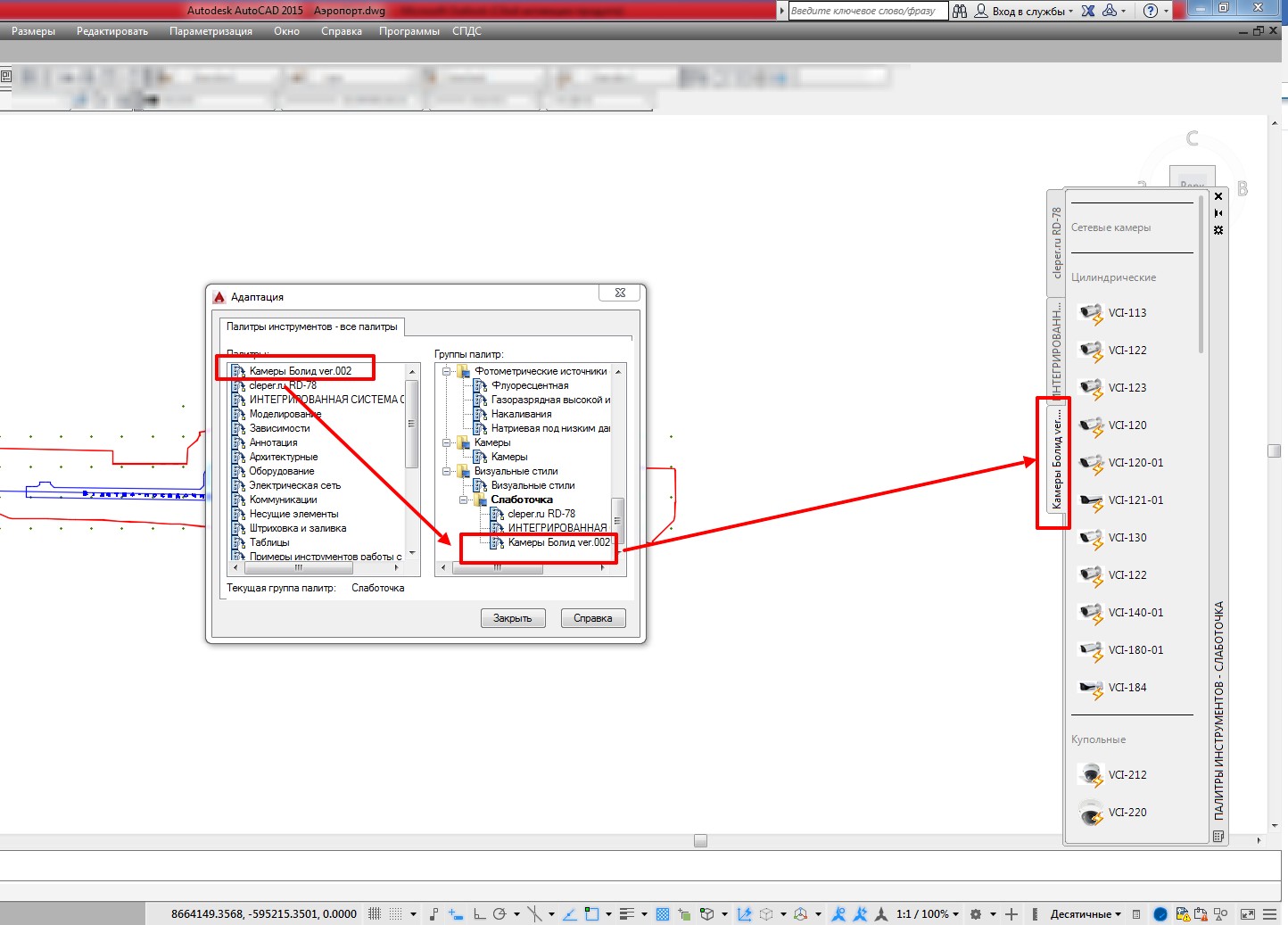
Если архив Bolid-autocad-ver.002.zip был распакован не в корень диска C, то необходимо прописать путь до файла с динамическими блоками камер "Болид" Bolid cameras.dwg. Для этого на панели инструментальных палитр нажмите Ctrl+A(выделить все), П.К.М. на камере в выпадающем контекстном меню выбрать Свойства объекта…

В блоке Вставка строка Исходный файл выбрать прямоугольник справа — появится окно Выбор связанного чертежа — указываем путь до Bolid cameras.dwg

На этом настройка закончена.
Разберемся с функциональными возможностями и ограничениями инструментальной палитры. Палитра представляет из себя панель, включающую иконки с изображением реальных фото камер и обозначение (наименование) моделей. Все модели разделены на сетевые и аналоговые (мультиформатные), а также по форм-фактору:

Находим нужную модель в инструментальной палитре и вставляем в пространство модели.
-
После указания точки вставки блока в окне Редактирования атрибутов мы можем изменить ряд значений:
- Название камеры
- Наименование модели
- Фокусное расстояние
- Разрешение
Как правило, имеет смысл менять лишь название камеры. Остальные параметры уже заданы и соответствуют паспорту реальной модели:
-
Специальный стиль текста Bolid_CCTV позволяет быстро настроить параметры текста блоков по стандарту вашей организации. По умолчанию заданы:
- Имя шрифта: стандартный ISOCPEUR
- Начертание: Обычный
- Размер: Аннотативный
- Степень растяжения: 0.7
Инструментальная палитра AutoCAD для систем видеонаблюдения "Болид" позволяет существенно упростить процесс проектирования, сделав процесс принятия основных технических решений более прозрачным и обоснованным.
Напоминаем, что ТД ГАРАНТ поставляет продукцию ЗАО НВП «Болид» в любом количестве в любую точку России.
Не смотря на свою угловатость и наличия многих багов в программном обеспечении и железе, Болид используется на многих крупных объектах, это и заводы, и стадионы, и гостиницы, и именно это оборудование использовалось на Олимпиаде в Сочи. И вот парадокс, оно уступает по качеству почти всем своим аналогичным зарубежным собратьям, но его продолжают использовать. Ответ на этот вопрос появляется сам собой, это его относительно небольшая стоимость, как показала практика свидетельств этому достаточно много. Далеко ходить не нужно, только на двух моих последних объектах, я заменил зарекомендовавшее себя оборудование, заграничного производителя на нашего соотечественника Болид и все это происходило с предшествующими словами: «Уменьшаем смету, срочно». Плюс ко всему этому, это его доступность, если нужно что-то поменять или добавить, не нужно долго ждать поставки, Болид есть в каждой продающей охранную «утварь» фирме. Про легкую расширяемость, модульную систему, клиент-серверную архитектуру и так все понятно.
Знакомство собственно с оборудованием
Системы на основе оборудования Болид, представляют из себя модульную систему, в состав которой могут входить N-ое количество девайсов, но управляться все это должно с одного устройства или Автоматизированного Рабочего Места, коих в болиде несколько и каждое под свою задачу. Для примера я возьму один свои прошлый небольшой объект, на котором мне довелось интегрировать систему охранно-пожарной сигнализации и систему оповещения и управления эвакуацией (СОУЭ). Объект действительно небольшой, представляет из себя небольшое, двухэтажное офисное здание и для примера я думаю что будет достаточно.
В техническом задании от заказчика, необходимо было реализовать ряд функции:
1) Защитить внутренние помещения пожарной сигнализацией, а так же СОУЭ согласно действующих, норм и правил;
2) Предусмотреть возможность взаимодействия систем с инженерным оборудованием (вентиляция, электрические сети и т.д. );
3) Защитить те же помещения охранной сигнализацией от возможного проникновения посторонних лиц;
Все приборы системы связываются между собой по интерфейсу RS-485, питание от 12-24V.
В принципе, основа заложена, осталось подобрать извещатели, выбора опять немного, по первому признаку пожара, для большинства помещений выбираем точечные пожарные адресные извещатели производства Болид — ДИП-34А-01-02, их получилось всего 40 штук. В некоторых помещениях высота потолка более 9 метров (это предел для установки точечных дымовых извещателей), здесь мы будем использовать извещатели линейные пожарные (ИПДЛ), предел установки которых более 9 метров, так как данные тип извещателя не предназначен для использования в адресной системе Болид, нам необходимо использовать адресные расширители. Грубо говоря, расширитель преобразует дискретный сигнал в адресный, используется для подключения сторонних устройств, имеющих дискретные выходы, коими, в нашем случае являются ИПДЛ'ы. Охранные извещатели выбираем адресно-аналоговые инфракрасные производства Болид — С2000-ИК, их получилось около 30 штук. Для СОУЭ нам потребуется сертифицированное табло «Выход» со встроенной звуковой сиреной. Плюс ко всему этому источники бесперебойного питания с аккумуляторами, для поддержания системы в рабочем состоянии даже при отсутствии электричества в здании.
Оборудование подобрано, теперь парни монтажники протянут кабель и установят все на свои места, согласно нарисованной проектантами схемой, мне лишь останется проконтролировать правильность и отпенеэрить все это дело, через месяц.
Прошел месяц и я приступил к пусконаладочным работам. У меня имелся один С2000-КДЛ, с подключенными пожарными извещателями, один С2000-КДЛ с подключенными охранными извещателями. Стоит отметить, что любой прибор Болид по умолчанию имеет адрес 127, и перед установкой его в систему необходимо отдельно руками менять не только адрес, но и конфигурацию, об этом в следующей статье. Для конфигурирования приборов используется программа UPROG, с весь простым и интуитивно понятным интерфейсом.
Теперь пульт С2000-М, что собственно голова всей системы, в нее забиты алгоритмы поведения (сценарии) при появлении события «пожар», «внимание», «тревога проникновения» и много другое. Так например при поступлении сигнала «ПОЖАР» с одного из извещателей, происходит переключение реле С2000-СП1, для отключения вентиляции, включение выходов С2000-КПБ, для подачи звукового сигнала о пожаре, а так же включения табло «Выход». Вообще алгоритмы поведения можно создавать на любое событие и предложенные варианты поведения вполне удовлетворяют почти всем поставленным задачам.
То что я написал в этой статье, все достаточно поверхностно, это даже не верхушка айсберга и годится лишь для ознакомления начинающему безопаснику или просто предпринимателю для ознакомления, на самом деле очень много информации можно выдать по Болиду, как его баги, так и нюансы оборудования, как лучше и правильнее сделать. Отдельно можно затронуть тему решений в области выбора способа защиты помещений с точки зрения нормативной документации, зачастую приходиться отклоняться от принятых требований и придумывать свои обоснованные решения. Из опыта и высшего пожарного образования могу много привести примеров, когда даже сотрудники надзора не могут ответить на счет «законности» выбранного решения.

Пришло время обновить версию палитры, внеся в нее большую часть из предлагаемых пользователями первой версии усовершенствований, а также существенно увеличив число блоков в палитре в связи с расширением модельной линейки камер бренда Болид.
В данной статье поговорим о том, откуда скачать и как загрузить инструментальную палитру камер Болид в AutoCAD; обсудим функционал динамических блоков УГО видеонаблюдения и границы применимости данного инструмента при проектировании. А также я сделаю небольшой анонс планов по развитию данного инструмента в следующей версии.
Содержание:
1) Где скачать?

Как скачать с сайта Болид?

На данный момент выложена первая версия палитры, свежая версия будет выложена в ближайшее время.

Кроме того, традиционно рабочая (не официальная) версия выкладывается в моем паблике ВК.
2) Как загрузить в AutoCAD?

Выбрать путь сохранения файла

После распаковки рекомендуется ознакомиться с файлом ReadMe.txt
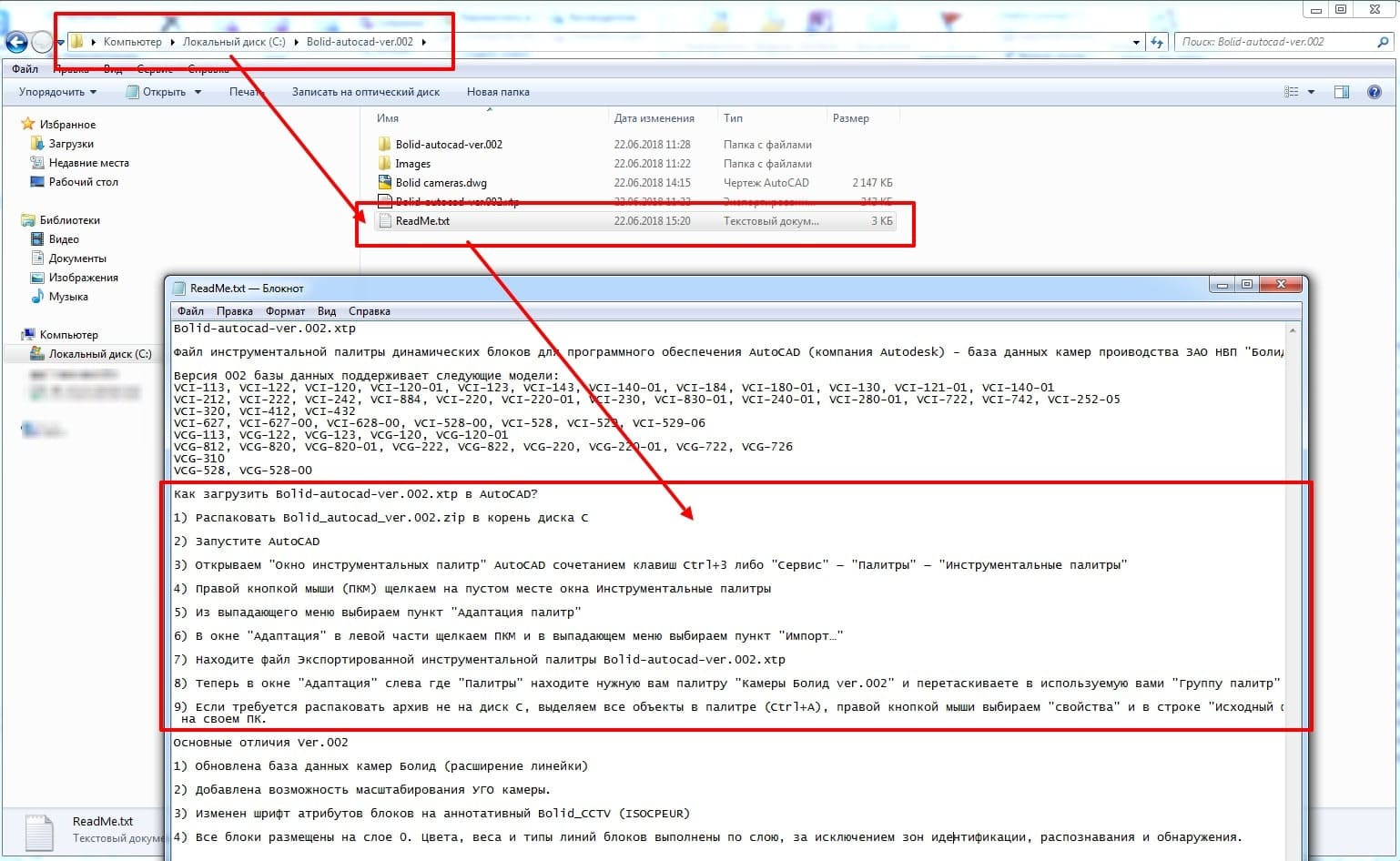
Инструкция по установке
3) Как использовать?
Открываем окно инструментальных палитр (Ctrl+3):

Открыть окно инструментальных палитр
Правой кнопкой мыши (П.К.М.) вызываем контекстное меню, вызываем Адаптацию палитр:

Вызываем адаптацию инструментальных палитр

Импорт из контекстного меню инструментальной палитры
Выбираем в распакованной папке Bolid-autocad-ver.002 файл Bolid-autocad-ver.002.xtp

Выбираем файл инструментальной палитры
При необходимости добавляем палитру Камеры Болид ver.002 в вашу группу палитр:

Подгружаем в окно инструментальных палитр

Прописываем нестандартный путь до dwg файла блоков палитры

Выбор связанного чертежа
Разберемся с функциональными возможностями и ограничениями инструментальной палитры. Палитра представляет из себя панель, включающая иконки с изображением реальных фото камер и обозначение (наименование) моделей. Все модели разделены сетевые и аналоговые (мультиформатные), а также по форм-фактору:
Находим нужную модель в инструментальной палитре и вставляем в пространство модели
После указания точки вставки блока в окне Редактирования атрибутов мы можем изменить ряд значений:
- Название камеры
- Наименование модели
- Фокусное расстояние
- Разрешение
Как правило, имеет смысл менять лишь название камеры; остальные параметры уже заданы и соответствуют паспорту реальной модели:
Редактирование атрибутов блока при вставке в модель
По сравнению с первой версией палитры в блоки были внесены следующие изменения:
- Обновлена база данных камер Болид (расширение линейки)
Версия 002 базы данных поддерживает следующие модели:
В блоке есть возможность выбирать видимость зон обзора согласно фокусному расстоянию; поворачивать блок (поворот камеры в горизонтальной плоскости); масштабировать УГО камеры
- Изменен стиль шрифта атрибутов блоков на аннотативный Bolid_CCTV (ISOCPEUR)
Аннотативный текст позволяет легко управлять высотой текста через масштаб аннотаций:
Специальный стиль текста Bolid_CCTV позволяет быстро настроить параметры текста блоков по стандарту вашей организации. По умолчанию заданы:
Настройка стиля текста для блоков камер Болид
Поэтому при проектировании нужно учитывать, что для вашего конкретного случая данная зона обзора будет немного (для стандартных случаев размещения камеры) либо весьма сильно (для нестандартных) отличаться от рассчитанных в блоке.
Расчет системы видеонаблюдения для протяженных периметров
4) Что будет в следующих версиях?
Безусловно, в инструментальной палитре камер Болид будет поддерживаться адекватная база данных моделей камер Болид. Есть ряд задач на выпуск следующей версии палитры:
Все материалы данного блога принадлежат его автору. Использование без ссылки на данный блог с указанием авторства не допускается!
Читайте также:


